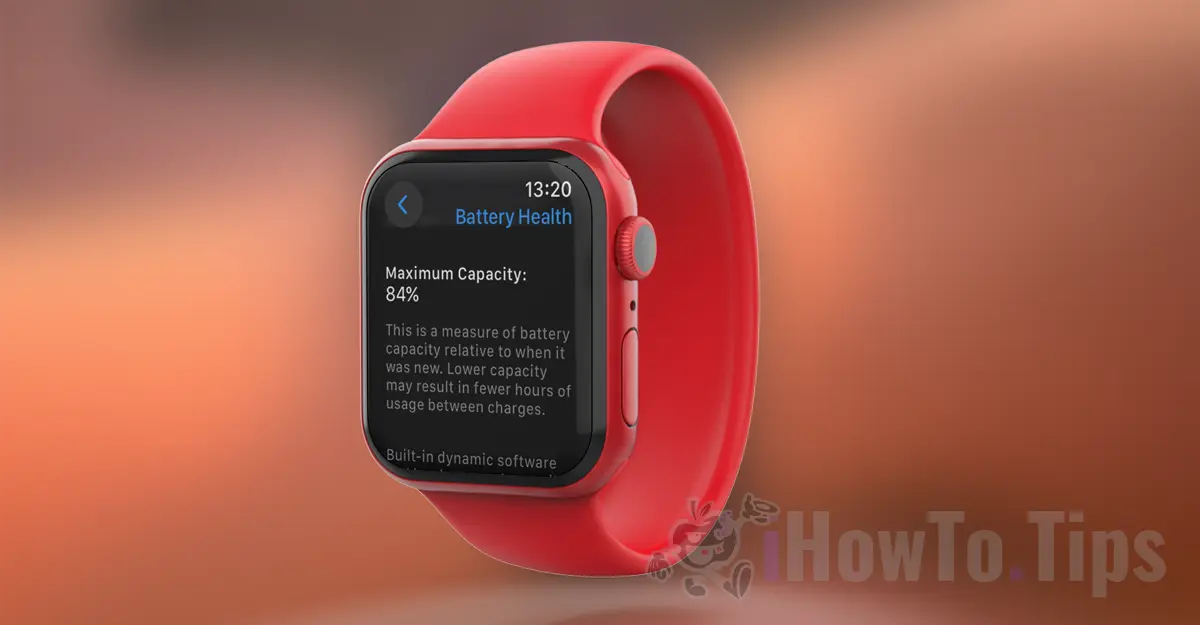Met iOS 11.3 heeft Apple voor het eerst uitgebreide rapporten geïntroduceerd waarmee je de batterijslijtage van je Apple Watch of iPhone, het laadniveau en welke apps de meeste energie hebben verbruikt, kunt zien.
Bij het overwegen van de aankoop van een tweedehands Apple-apparaat is het belangrijk om te weten hoeveel slijtage de batterij heeft, om een idee te krijgen van de leeftijd, hoeveel het is gebruikt en welke autonomie nog resteert. We weten dat met het ouder worden van de batterij de autonomie afneemt. Dit betekent dat deze steeds minder lang meegaat bij het gebruik van apps, games of het afspelen van multimedia-inhoud.
Inhoudsopgave
Hoe de Batterijslijtage van Apple Watch of iPhone te Controleren
Op beide apparaten zijn de stappen vrijwel hetzelfde. Laten we stap voor stap bekijken wat de stappen zijn die u moet volgen om de slijtage van de batterij te zien Apple Watch of iPhone.
Hoe de Batterijgezondheid op de iPhone te Controleren (Batterijgezondheid)
Om toegang te krijgen tot de status met informatie over de batterijstatus op iPhone-apparaten, gaat u naar: “Settings” > “Battery” > “Battery Health”.
In de sectie "Maximum Capacity” wordt uitgedrukt als een percentage (bij benadering) van hoeveel capaciteit of potentieel er nog in de batterij zit vergeleken met toen deze nieuw was.
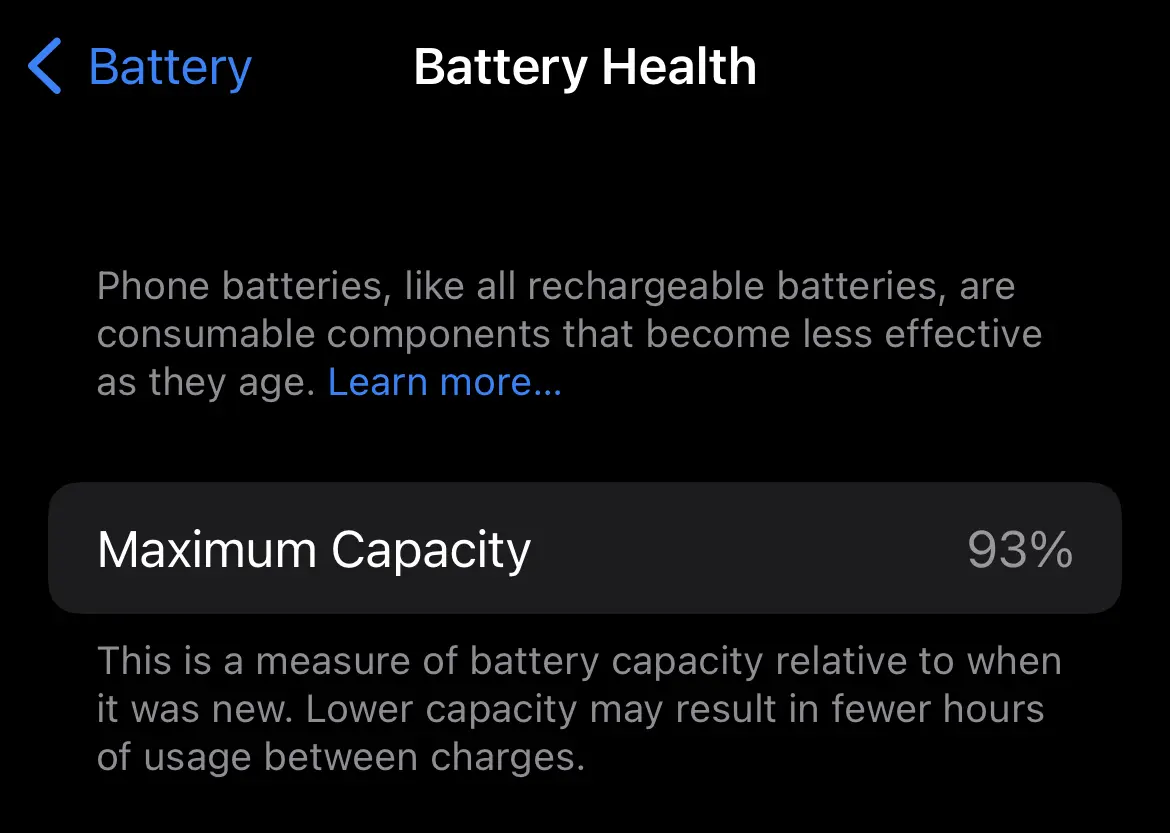
Evenveel als het percentageMaximum Capacity” lager is, hoe korter de levensduur van de batterij zal zijn. Dat wil zeggen dat hij een kortere gebruiksduur heeft, vanaf het moment dat hij tot 100% is opgeladen totdat hij 0% bereikt. Een klein percentage duidt dus op a hogere slijtage van de iPhone-batterij.
Hoe u de batterijstatus kunt zien Apple Watch (Battery Health / Maximum Capacity)
Om de batterijgezondheid van je Apple Watch te controleren en de slijtage te beoordelen, zijn de stappen zeer vergelijkbaar met die op de iPhone (iOS).
1. Open het toepassingenmenu en open de instellingen Apple Watch. "Settings'.

2. Blader door het instellingenmenu naar de batterijopties. "Battery'.
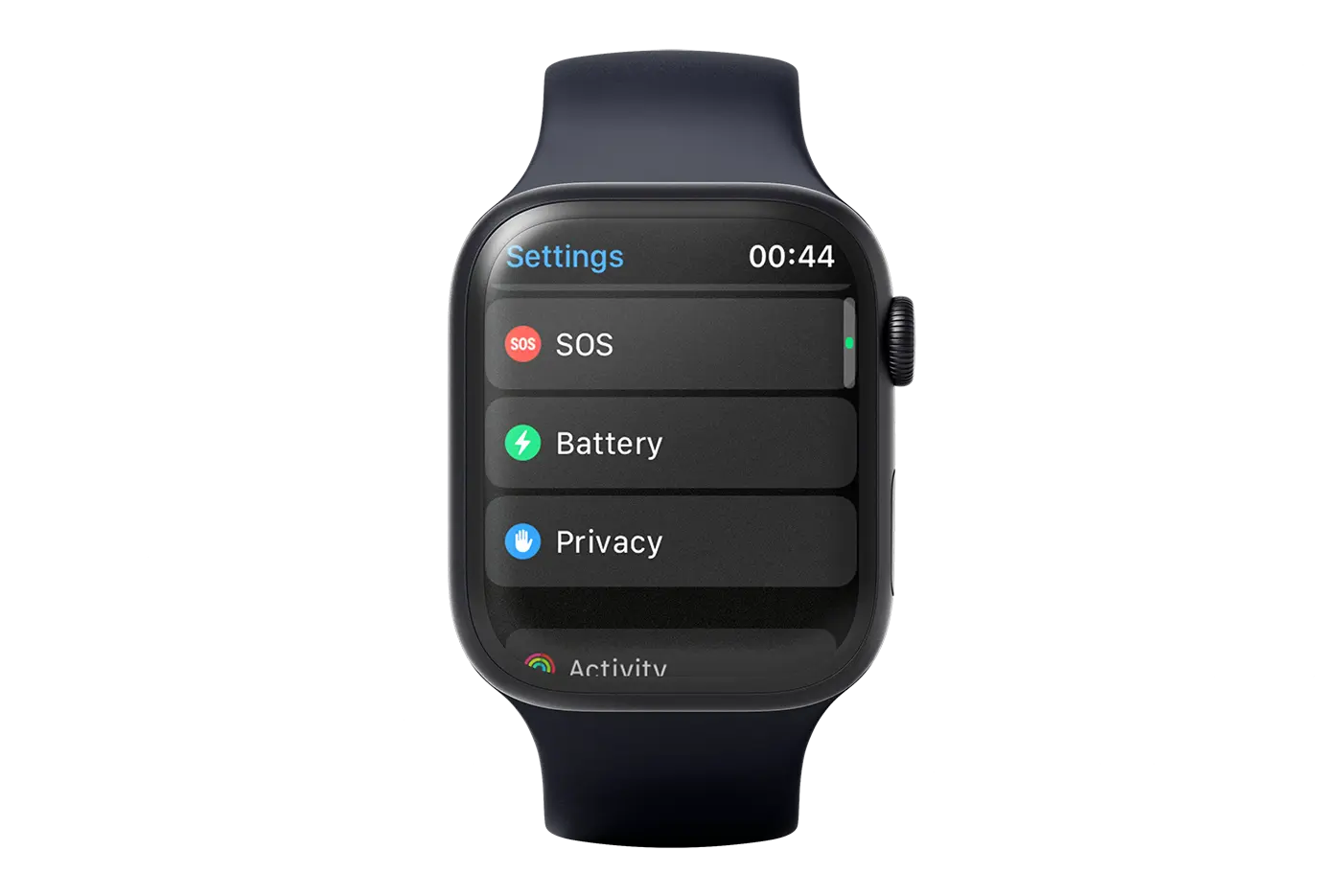
3. In het "Battery"-scherm vind je informatie over de energiecapaciteit van de batterij van de Apple Watch op basis van het uursinterval. Van hieruit kun je ook zien wanneer de batterij van de Apple Watch voor het laatst is opgeladen en tot welke capaciteit.
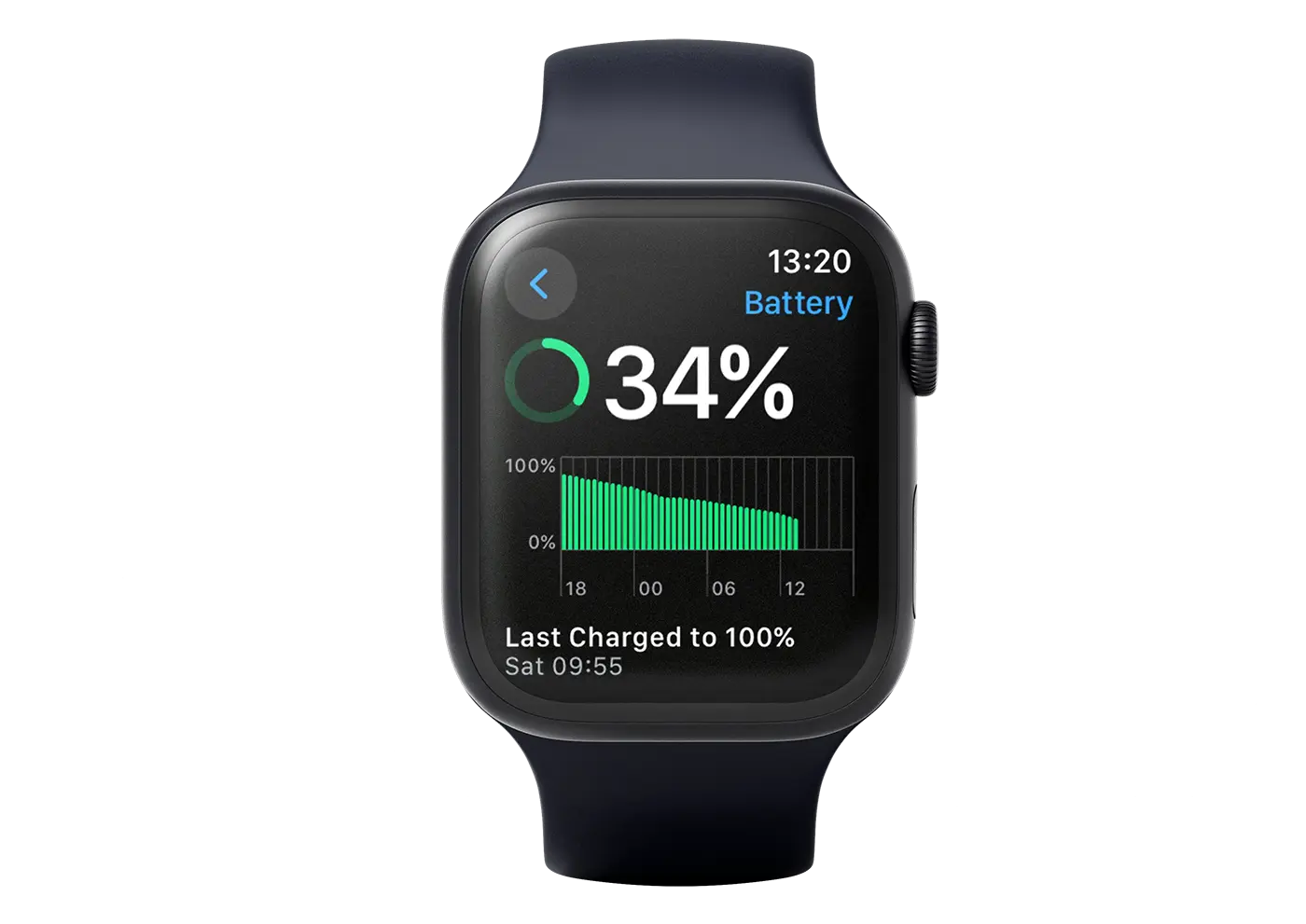
4. Open vervolgens “Battery Health” voor informatie over batterijslijtage Apple Watch. De maximale energiecapaciteit die het nog krijgt vergeleken met toen het nieuw was.
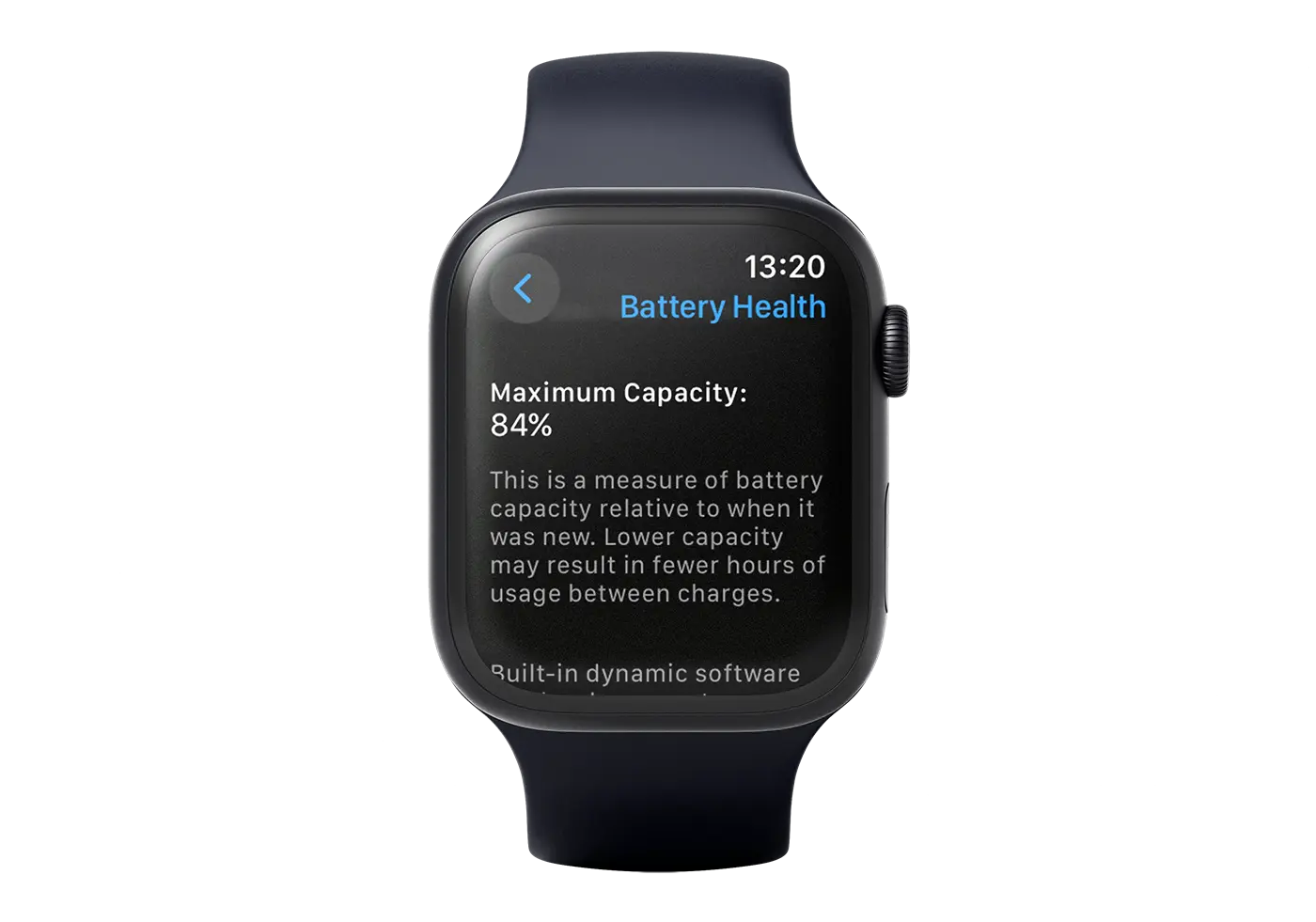
Een maximale capaciteit van 84% betekent dat de batterij verslijt Apple Watch bedraagt 16%. Theoretisch zal de autonomie of gebruikstijd met 16% worden verminderd dan wanneer Apple Watch hij was nieuw en de batterij had 100% volledige capaciteit.
Zie ook: Hoe gebruik je? Low Power Mode pe Apple Watch – Verhoogt de levensduur van de batterij
Op deze manier kunt u, door de stappen van de bovenstaande gids te volgen, de slijtage van de batterij zien Apple Watch of iPhone.
Kortom, voordat je een tweedehands iPhone of Apple Watch koopt, als de functionele en esthetische aspecten je overtuigen om het te kopen, is het aan te raden ook de staat van batterijslijtage te controleren.